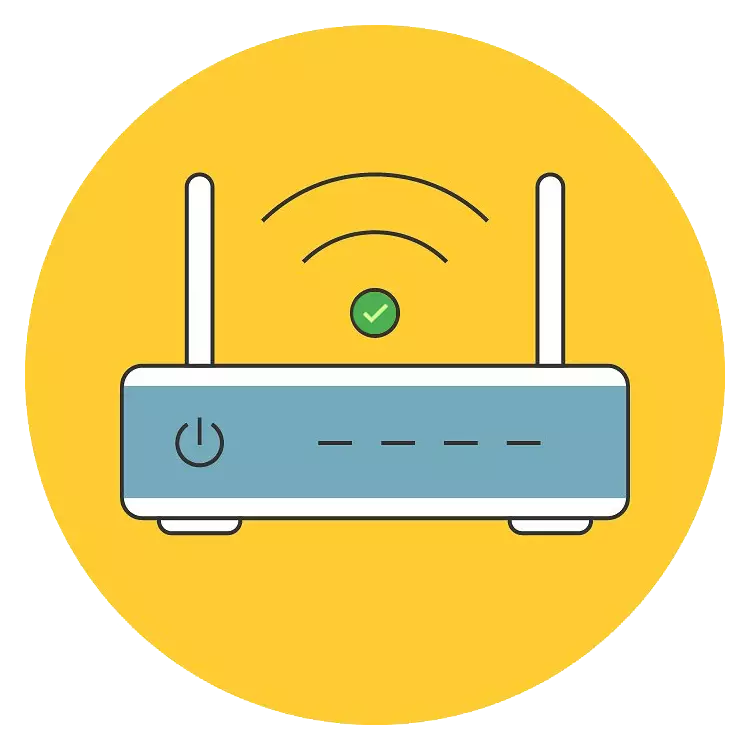
Ne vienmēr ir signāla kvalitāte, kas dod Wi-Fi maršrutētāju, stabilu un spēcīgu. Divas ierīces var būt pat nelielā telpā, un tajā pašā laikā var vēlēties labāku bezvadu savienojuma jaudas līmeni. Šādu problēmu iemesli ir nedaudz, un tad mēs izskatīsim detalizētākus veidus, kā tos novērst.
Wi-Fi stiprina maršrutētāja signālu
Jūs varat palielināt maršrutētāja signālu ar programmatūras iestatījumiem, kas saistīti ar programmaparatūru un kompetento vietu, savienojot aprīkojumu telpā. Turklāt ir papildu ierīces, kas uzlabo kvalitāti un palielina signāla diapazonu.1. metode: ārējā routher setup
Atkarībā no tā, kā un kur modems ir uzstādīts, signāls būs atšķirīgs. Ir vairāki vienkārši padomi par maršrutētāja norādītā signāla līmeņa uzlabošanu.
- Pareizā maršrutētāja atrašanās vieta. Tas ir loģiski, ka tīkla iekārtas, kas atrodas laukos, kas nav piemēroti radio viļņu pārejai, visbiežāk sniedz sliktāko signālu. Izvairieties no šādiem šķēršļiem:
- Telpas tālu stūri;
- Novietojiet blakus sienai (īpaši blīva betona, dzelzsbetona, ķieģeļu, skaņas izolācija) vai grīdas;
- Dažādas metāla konstrukcijas (sijas, durvis);
- Spoguļi un akvāriji.

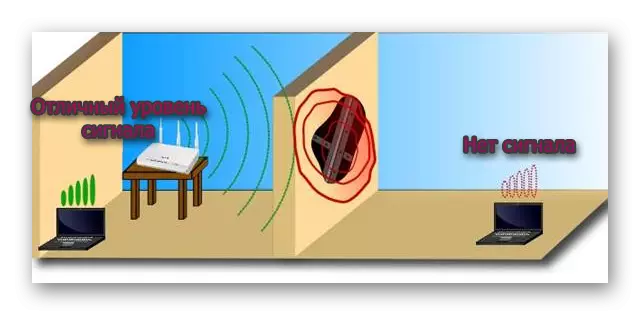
Instalējiet maršrutētāju uz istabas centru, saīsiniet attālumu līdz klēpjdatoram un citām ierīcēm. Šajā gadījumā jebkurā stūrī nav datora, tas saņems to pašu stabilu signālu.
- Elektroierīces ar tādu pašu frekvenci. Tuvumā, elektriskās ierīces, kas darbojas ar frekvenci 2,4 GHz, piemēram, mikroviļņu vai stacionāro radiotelefoni, var pārtraukt maršrutētāju viļņus, traucējot tā signālu.
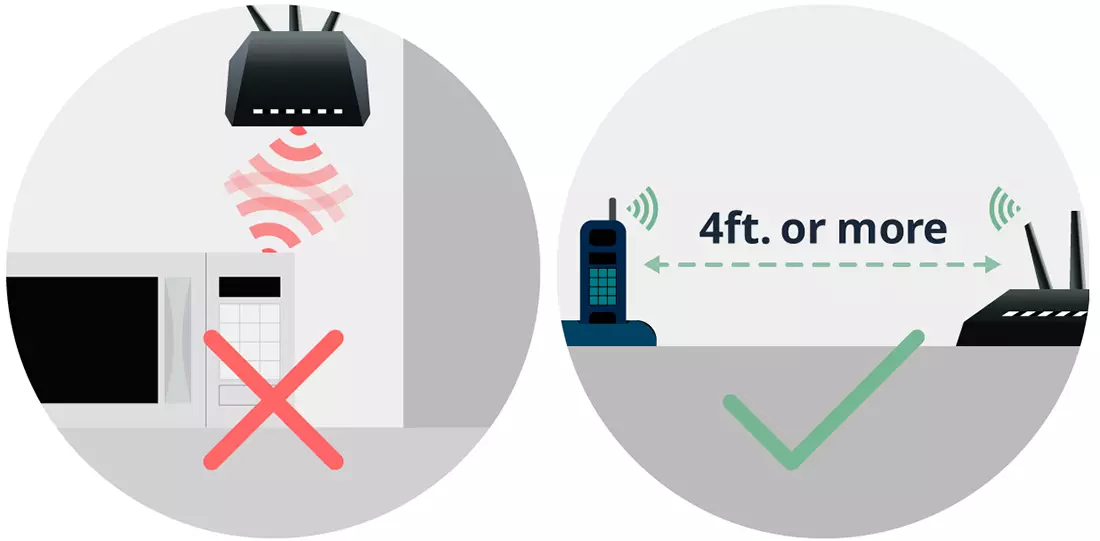
Novietojiet dažas no šīm ierīcēm, dodot Wi-Fi izplatīšanai. Lūdzu, ņemiet vērā, ka tas attiecas tikai uz 2,4 GHz maršrutētājiem. Ja jūsu modems darbojas 5 GHz, šis postenis, iespējams, būs bezjēdzīgi, jo lielākā daļa tuvējo ierīču radīs jebkādas iejaukšanās.
- Maršrutētāja veiktspēju. Svarīgs faktors ir pašas iekārtas kvalitāte. Negaidiet labu darbu no ķīniešu lētiem maršrutētājiem. Visticamāk, viņi nespēs nodrošināt uzticamu bezvadu savienojumu, jo īpaši vidēji un tālu attālumu no ierīču.
- Antenu virziens. Ja nav iespējams mainīt maršrutētāju, mēģiniet vismaz konfigurēt tās antenas, mainot to leņķi slīpumu. Kā likums, tie rotē dažādos virzienos, no stingri vertikāli uz horizontālo stāvokli. Pielāgojiet tos, pārbaudot signāla līmeni.
- Tīkla spriegums. Ja kontaktligzdā ir pievienots maršrutētājs, spriegums ir mazāks par 220 V, jums vajadzētu meklēt jaunu elektroenerģijas avotu. Zemspriegums var negatīvi ietekmēt modemu, tāpēc tas radīs zemu signālu.

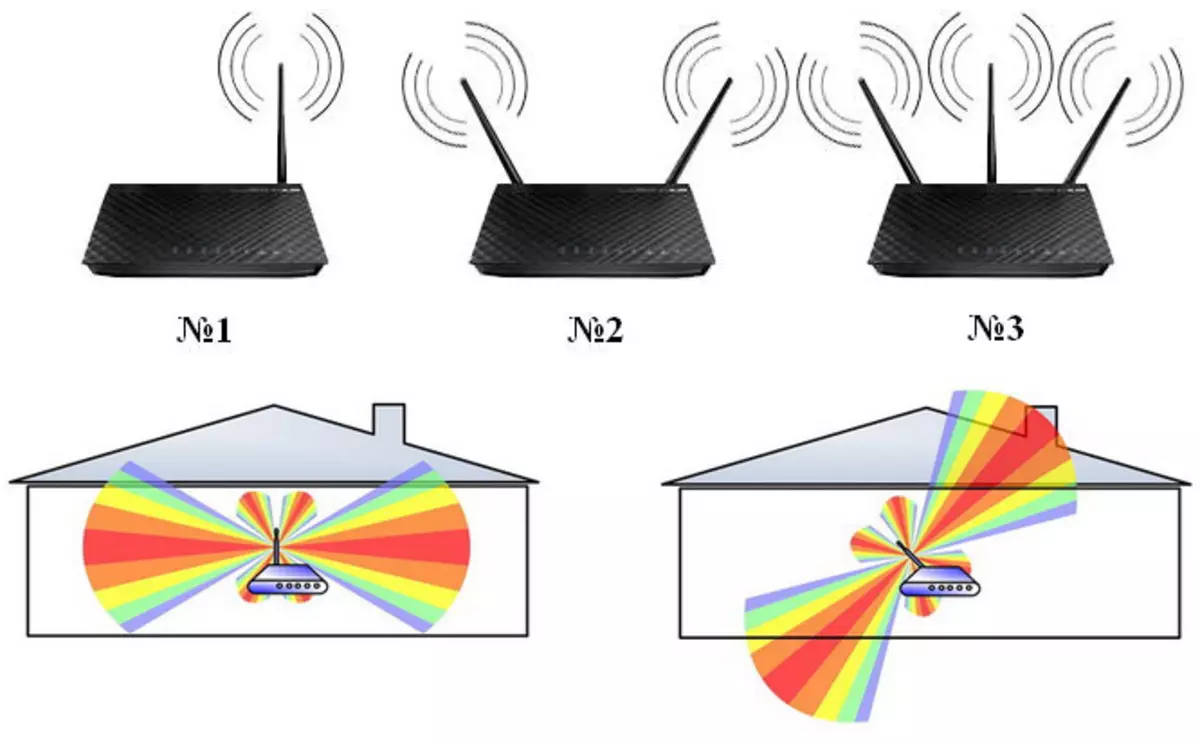
2. metode: Routher programmatūras konfigurācija
Programmatūras maršrutētāji parasti pielāgo maksimālu veiktspēju. Tomēr ar manuālu mirgo, nepareizi iestatītās vērtības, iekārtu izmantošana nav no interneta pakalpojumu sniedzēja, bet atsevišķi iegādāts, daži parametri var būt nepareizi konfigurēti vai vispār nav konfigurēti.
Kanālu maiņa
Viena no vienkāršajām metodēm, kas pozitīvi ietekmē signāla kvalitāti, ir izmaiņas kanālā, ar kuru tā iet. Tas jo īpaši attiecas uz daudzstāvu un daudzdzīvokļu ēku iedzīvotājiem, kur maršrutētāji no Wi-Fi traucē viens otram, lai izplatītu internetu. Kā to izdarīt, izlasiet saiti zemāk.
Lasīt vairāk: kanālu maiņa Wi-Fi maršrutētājam
Darbības režīma maiņa
Lietotāji ar maršrutētāju, kur ir instalēta vairāk nekā viena antena, var pārslēgt ekspluatācijas režīmu iestatījumos. Standarta noklusējuma režīms ir sajaukts (b / g / n vai g / n). Izvēloties 802.11n, jūs varat darīt vairāk nekā interneta ātrumu, bet arī tās darbības rādiusu.
- Palaist pārlūkprogrammu un ievadiet iestatījumus, izmantojot ieraksta datus, ko sniedz ražotājs. Informācija par to visbiežāk ir modema apakšā.
- Tā kā maršrutētāja interfeiss ir atšķirīgs, vienotais norādījums par nepieciešamo parametru atrašanu nav iespējama. Atrodiet sadaļu, kas atbild par bezvadu iestatījumiem. To sauc par "Wi-Fi", "bezvadu", "bezvadu iestatījumi", "bezvadu tīkls". Ja ir cilnes, izvēlieties "Basic", "General" utt. Tur atrodiet izvēlnes vienumu, ko sauc par "Mode", "Tīkla režīms", "bezvadu režīms" vai līdzīgiem nosaukumiem.
- No nolaižamās izvēlnes izvēlieties Not Jauktais režīms, bet "N tikai". To var saukt arī par "tikai 11N" vai līdzīgi.
- Restartējiet maršrutētāju, saglabājot iestatījumus.
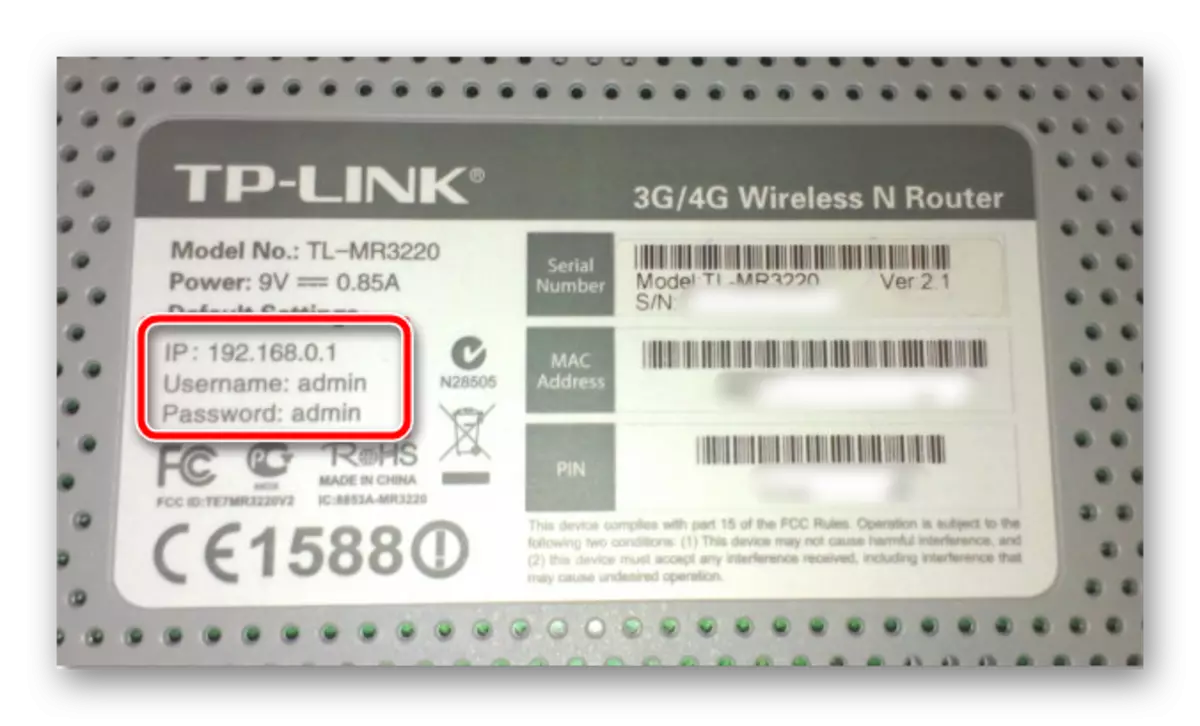
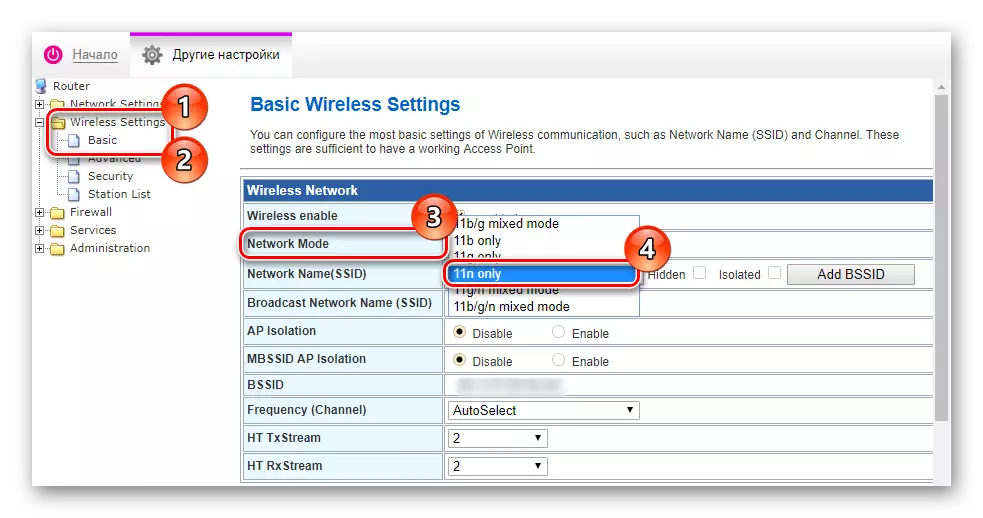
Ja jums ir problēmas ar tīklu, atgrieziet režīmu, kas stāvēja pēc noklusējuma.
Palieliniet barošanas pārraidi
No šī apakšvirsraksts un tāpēc ir skaidrs, ka tas ir plānots konfigurēt tālāk. Bieži maršrutētāji pēc noklusējuma ir iestatīta maksimālā jauda, bet ne vienmēr ir iespējams. Ierīcēs, kas ir šūtas ar dažiem interneta pakalpojumu sniedzējiem, iestatījumi var atšķirties no rūpnīcas, tāpēc tas nebūs lieks pārbaudīt, kas jums ir.
- Kamēr izvēlnē ar Wi-Fi iestatījumiem (kā tur nokļūt, rakstīts iepriekš), atrast "TX Power" parametru. Tas var būt izvietots cilnē Papildu, "Profesionāli", "Extended" uc no nolaižamās izvēlnes vai slīdni, izvēlieties vērtību 100%.
- Saglabājiet iestatījumus un restartējiet maršrutētāju.
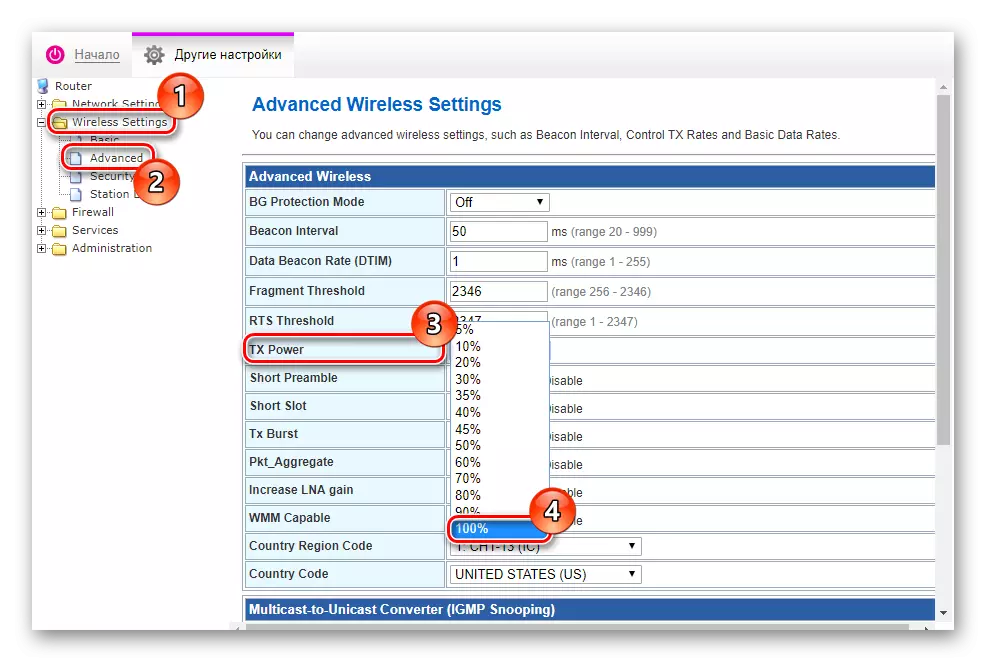
Atkal atcerieties sākotnējo vērtību un, ja nepareizs darbs, atgriezt konfigurāciju atpakaļ.
Papildu ierīču iegāde
Ja visi iepriekš minētie neatrisina problēmu, ir vērts domāt par ieguldīt naudu papildu ierīcēs, kas var uzlabot signāla kvalitāti.
Wi-Fi atkārtotājs
Ierīce, ko sauc par "reprezidentu", ir paredzēts, lai paplašinātu signālu, t.i. Palielināt tās diapazonu. Tas ir uzstādīts vietā, kur tīkls joprojām ir nozvejots, bet ne pilnībā. Šādas ierīces visbiežāk no izejas, retāk - no USB ar nepieciešamību izveidot savienojumu ar standarta rozetes adapteri. Pamata modeļu cena sākas no 500-600 rubļu.

Pirms pirkšanas pievērsiet uzmanību standartiem, biežumam (tur ir jābūt tādam pašam kā maršrutētājs - 2,4 GHz), maksimālais ātrums, papildu antenu, LAN ostu un savienojuma veida klātbūtne.
Papildu / jaudīgas antenas
Dažas ierīces atbalsta divu vai vairāku antenu uzstādīšanu, bet dažu iemeslu dēļ tas ir uzstādīts vienskaitlī. Situācija ir atļauta, pērkot papildu antenu (vai antenas).

Ja nav vietas papildu dizainam, jūs varat veikt vienu, bet spēcīgāku antenu, nomainot standartu. Tas ir tikpat efektīvs veids, nekā pirmais, un vēl vairāk budžeta, ja tiek iegādāta 1 lieta. Cena sākas no 200 rubļu.
Pirms iegādes skatiet šos galvenos parametrus:
- Fokuss. Virzošais ideāls ir piemērots, lai savienotu Wi-Fi no vienas ierīces, kas darbojas Point-to-point režīmā. Omnidirectional ir paredzēti masveida savienojumam ar maršrutētāju (klēpjdatoru, viedtālruņiem, tabletēm).
- Polarizācija. Šis parametrs ir atkarīgs no tā, kā radio viļņi tiks sadalīti - vertikāli vai horizontāli. Vislabāk ir lietot antenu ar abiem polarizācijas veidiem.
- Standarti (b / n / g); biežums; stiprināšanas līmenis; garums.
Ir daudzi padomi, kā izveidot mājās gatavotu pastiprinātāju no folijas un alvas kārbām. Mēs neiesakām izmantot tādus veidus, jo patiesībā tie ir vairāk bezjēdzīgi un nepamato pavadīto laiku un spēku, nemaz nerunājot par estētisko komponentu.
Šajā rakstā mēs pārskatījām dažādus veidus, kā palielināt signāla līmeni. Apvienojiet tos - lai jūs varētu sasniegt vēlamo rezultātu ar vairāk varbūtības. Ja nekas no tā palīdzēja jums, radikālā iespēja paliek - mainīt maršrutētāju. Mēs iesakām iegādāties iekārtas, kas darbojas 5 GHz biežumā, nevis klasiskā 2,4 GHz. Tie ir spēcīgāki, un 5 GHz klāsts tagad ir vairāk brīvs nekā aizņemts - ne visas ierīces darbojas uz tā. Līdz ar to iejaukšanās būs gandrīz pilnībā pilnīgi, un pārklāt ar radio viļņiem kļūs vairāk.
